B. La souris dans Word
La souris permet d'utiliser les outils et les menus et de déplacer le pointeur.
1. RAPPEL DE QUELQUES FORMES DU POINTEUR
En fonction de sa position dans la fenêtre ou dans l'écran ainsi que du choix de telle ou telle commande, le pointeur de la souris peut prendre des formes variées.
Quelques formes du pointeur :
![]() : Forme courante du pointeur (déplacement ou copie d'une
sélection)
: Forme courante du pointeur (déplacement ou copie d'une
sélection)
![]() : Un traitement s'exécute en arrière-plan
(peut ralentir la
machine)
: Un traitement s'exécute en arrière-plan
(peut ralentir la
machine)
![]() : Le processeur est en
cours de travail (attendre qu'il
soit disponible)
: Le processeur est en
cours de travail (attendre qu'il
soit disponible)
![]() :
Positionnement du point d'insertion dans le texte
:
Positionnement du point d'insertion dans le texte
![]() : Accès à
un lien hypertexte
: Accès à
un lien hypertexte
![]() : Sélection dans la barre de sélection
: Sélection dans la barre de sélection
![]() : Déplacement d'un objet
: Déplacement d'un objet
2. LE DÉPLACEMENT DANS LE DOCUMENT
Le déplacement s'effectue avec la roulette de la souris ou avec les barres de défilement.
![]() vers le haut
vers le haut
<clic g> sur le
triangle ![]() (en haut de la barre de défilement
verticale)
(en haut de la barre de défilement
verticale)
![]() vers le bas
vers le bas
<clic g> sur le
triangle ![]() (en bas de
la barre de défilement verticale)
(en bas de
la barre de défilement verticale)
![]() relativement à la longueur
relativement à la longueur
<faire glisser> le
curseur ![]() (barre de défilement verticale)
(barre de défilement verticale)
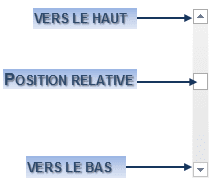
![]()
Ouvrir le document "structure de l'entreprise", utiliser l'ascenseur vertical pour vous déplacer dans le document puis fermer le document "structure de l'entreprise"
3. LA SÉLECTION DANS LE DOCUMENT
La souris est particulièrement adaptée à des sélections rapides et précises.
|
action |
Dans le texte |
Dans la barre de sélection |
|
<clic g> |
Sélection d'un mot |
Sélection d'une ligne |
|
faire glisser |
Sélection de mots entiers |
Sélection de lignes |
|
<double clic> |
Sélection d'un mot |
Sélection d'un paragraphe |
|
<triple clic> |
Sélection du paragraphe |
Sélection du document |
|
<ctrl> <clic g> |
Sélection de phrase |
Sélection du document |

![]() un mot
un mot
<clic g>
ou <double clic> sur le mot
![]() une phrase
une phrase
<ctrl><clic
g> dans la phrase
![]() la ligne en vis à
vis
la ligne en vis à
vis
<clic g> dans la
barre de sélection
![]() le paragraphe en vis
à vis
le paragraphe en vis
à vis
<double clic> dans
la barre de sélection
![]() des lignes multiples
des lignes multiples
<faire glisser>
sur les lignes dans la barre de sélection
![]() des paragraphes
multiples
des paragraphes
multiples
<double
clic> et <faire glisser> dans la barre de
sélection
![]() l'ensemble du
document
l'ensemble du
document
<ctrl>
enfoncé <clic
g> ou <triple
clic> dans la barre de sélection
![]() un bloc de texte standard
(lié au texte)
un bloc de texte standard
(lié au texte)
<faire glisser>
sur le bloc à sélectionner
![]() plusieurs mots, lignes,
paragraphes, blocs de texte standards
plusieurs mots, lignes,
paragraphes, blocs de texte standards
<ctrl>
enfoncé, effectuer la
sélection
![]() un bloc de texte libre
(par rapport à la structure du texte)
un bloc de texte libre
(par rapport à la structure du texte)
<alt>
enfoncé <faire
glisser> sur le bloc à sélectionner
![]() plusieurs blocs de
texte
plusieurs blocs de
texte
effectuer la
première sélection
<ctrl>
enfoncé, faire les
sélections suivantes
![]()
<clic g> dans le document annule la sélection
![]()
Dans le document "exercice d'initiation", tester les différentes procédures de sélection
4. L'UTILISATION DU RUBAN ET DES OUTILS
La souris permet un accès rapide aux différentes commandes du ruban.
![]() ruban
ruban
<clic g> sur un onglet du ruban affiche les outils associés
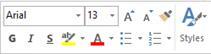 barre
d'outils
barre
d'outils
<pointer>
sur un outil affiche une bulle d'aide
<clic g> effectue l'action
associée
![]()
Si un outil est accompagné
du signe ![]() , l'outil lui-même
affiche la dernière variante utilisée et un <clic g> applique cette
dernière ; pour afficher tous les choix, <clic g> sur
, l'outil lui-même
affiche la dernière variante utilisée et un <clic g> applique cette
dernière ; pour afficher tous les choix, <clic g> sur
![]() de l'outil
de l'outil
![]()
Dans le document "exercice d'initiation", mettre les mots
"entreprise", "ensemble", "structure" et "objectif" (1er
paragraphe de texte) en gras
(<clic g> dans le mot puis
<clic g> sur ![]() ) puis en italique (idem mais
outil
) puis en italique (idem mais
outil ![]() )
)
5. L'ANNULATION DE LA DERNIÈRE ACTION
Si une action n'a pas le résultat escompté, il est possible de l'annuler.
![]() barre
"accès rapide"
barre
"accès rapide"
<clic
g> sur ![]()
ou
<clic g> sur ![]() pour dérouler la liste
pour dérouler la liste
<clic g> sur l'action à partir de laquelle il est
nécessaire d'annuler
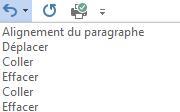
![]()
Dans le document "exercice d'initiation", annuler une par une toutes les actions effectuées
6. L'ANNULATION DE L'ANNULATION
Une action annulée peut être rétablie.
![]() barre
"accès rapide"
barre
"accès rapide"
<clic
g> sur ![]()
autant de fois que
nécessaire
![]()
Dans le document "exercice d'initiation", rétablir toutes les actions annulées